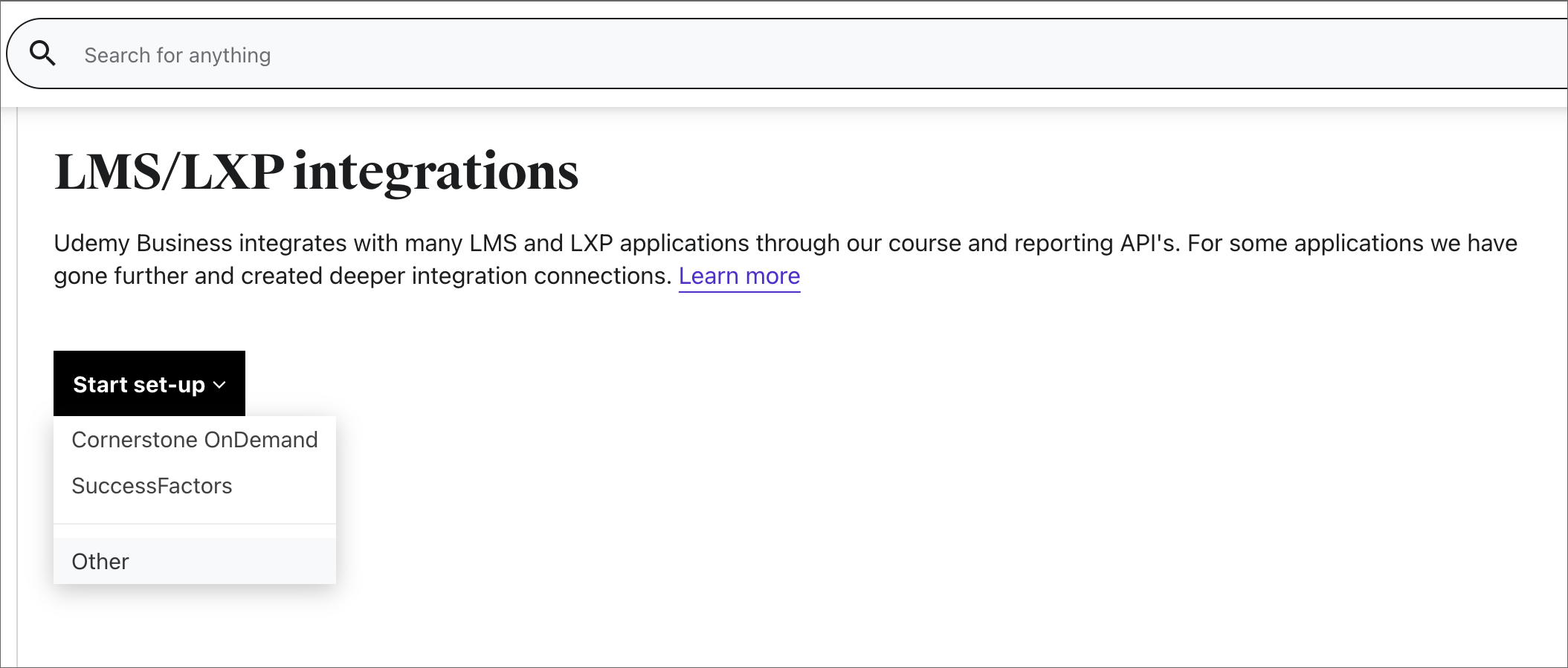Configurar o Udemy como uma origem de conteúdo para Microsoft Viva Learning
Este artigo mostra-lhe como configurar o Udemy como uma origem de conteúdo de aprendizagem de terceiros para Microsoft Viva Learning. Precisa de uma licença do Microsoft Viva Suite ou Viva Learning para adicionar o Udemy como origem de conteúdo para a sua organização.
Observação
O conteúdo acessível através de Viva Learning está sujeito a termos diferentes dos Termos do Produto Microsoft. O conteúdo do Udemy e quaisquer serviços associados estão sujeitos aos termos de privacidade e serviço do Udemy.
Configurar no portal do Udemy
Observação
Terá de ter permissões de administrador no Udemy para concluir estes passos.
Siga estes passos para ativar as APIs no seu ambiente do Udemy Business e gerar credenciais de cliente para que a sua aplicação LMS/LXP lhes aceda.
Submeta um pedido de suporte para o Suporte Empresarial do Udemy para pedir a ativação da API de Sincronização da Coleção de Cursos para {organization}.udemy.com. Substitua {organization} pelo seu próprio subdomínio Udemy.
Navegue para Gerir e, em seguida, Definições e, em seguida, API. Verifique a status das suas APIs. Se estiverem desativados, pode contactar o suporte para ativação ou seguir os passos seguintes para os ativar.
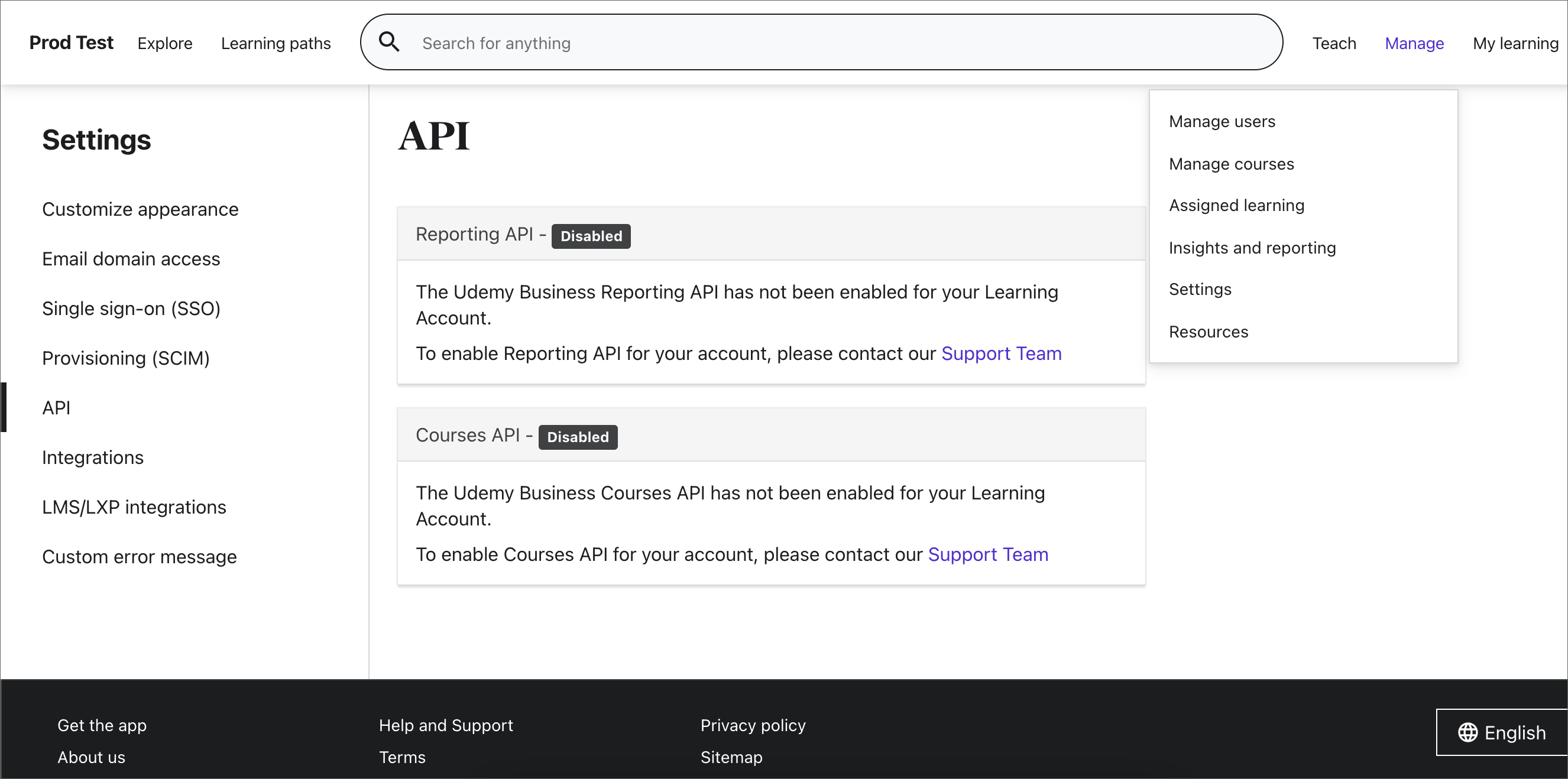
Se as APIs estiverem desativadas, navegue para Integrações LMS/LXP e, em seguida, Inicie Configuração e, em seguida, Outra.
No ecrã seguinte, escreva o nome da sua aplicação LMS/LXP ou de terceiros personalizada. Em seguida, ative ou desative a opção de inscrição automática e selecione Guardar. A opção de inscrição automática permite que os utilizadores que iniciam um curso através do LMS/LXP sejam inscritos automaticamente no Udemy.
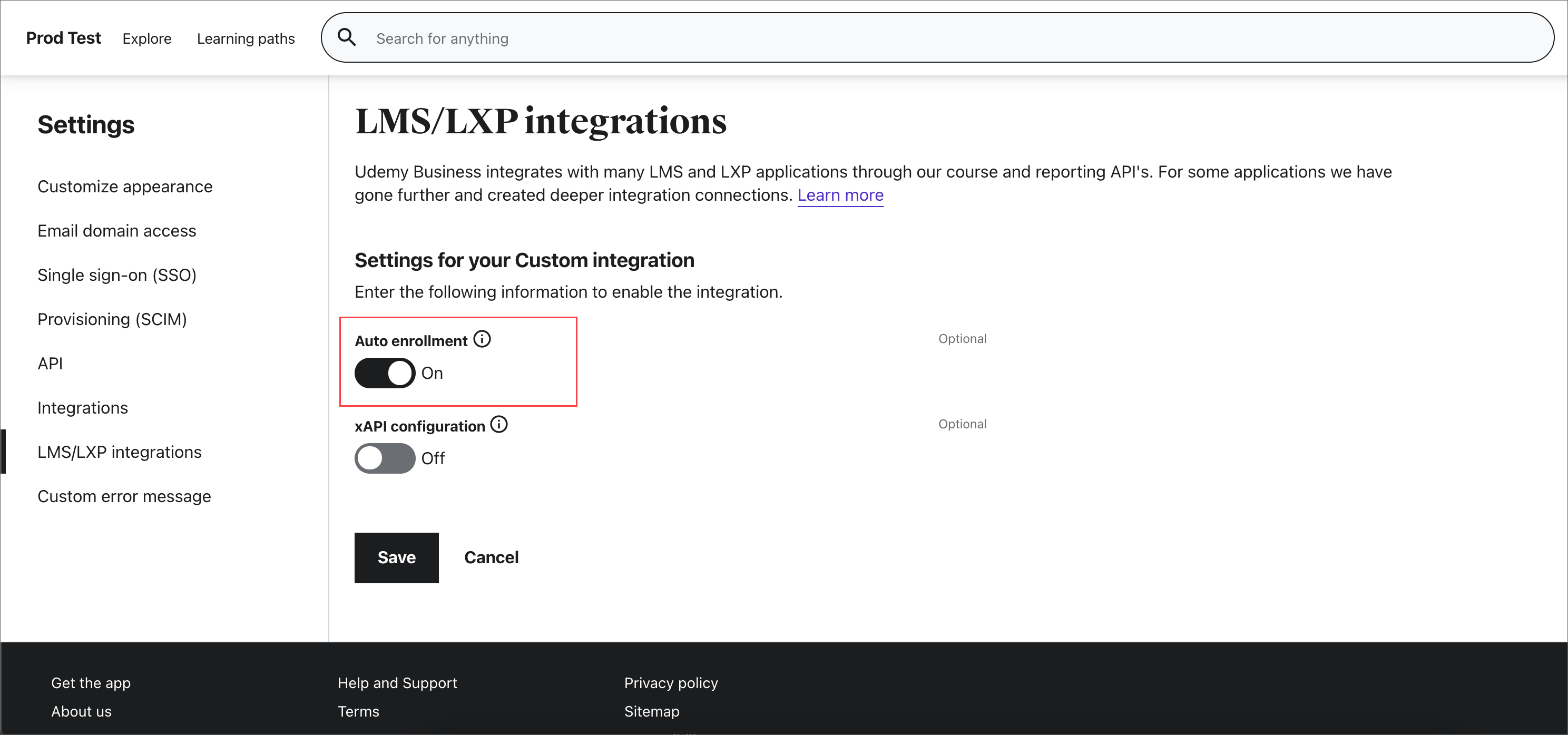
Depois de guardar, o ID de Cliente e o Segredo do Cliente são gerados e pode copiá-los a partir do ecrã. Agora, pode aceder às APIs com as credenciais de cliente fornecidas.
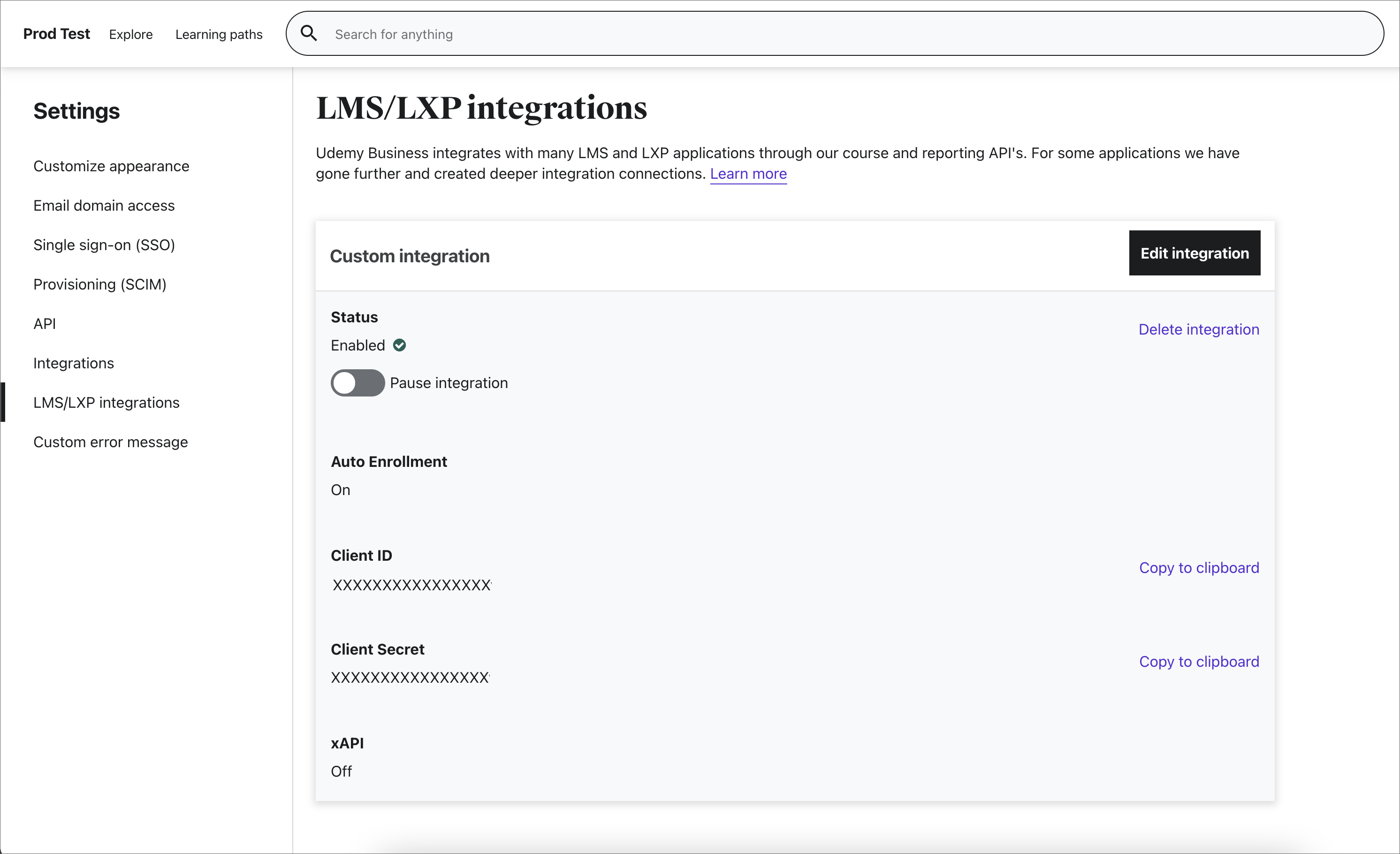
Para aceder aos pontos finais da API, tem de ter o url de ACCOUNT_ID e ponto final. Pode aceder a estas informações e também experimentar as APIs ao navegar para Gerir e, em seguida, definições e, em seguida, API. Depois de ativar as APIs, deverá ver a status das APIs como "Ativada". Selecione a ligação da documentação da API.
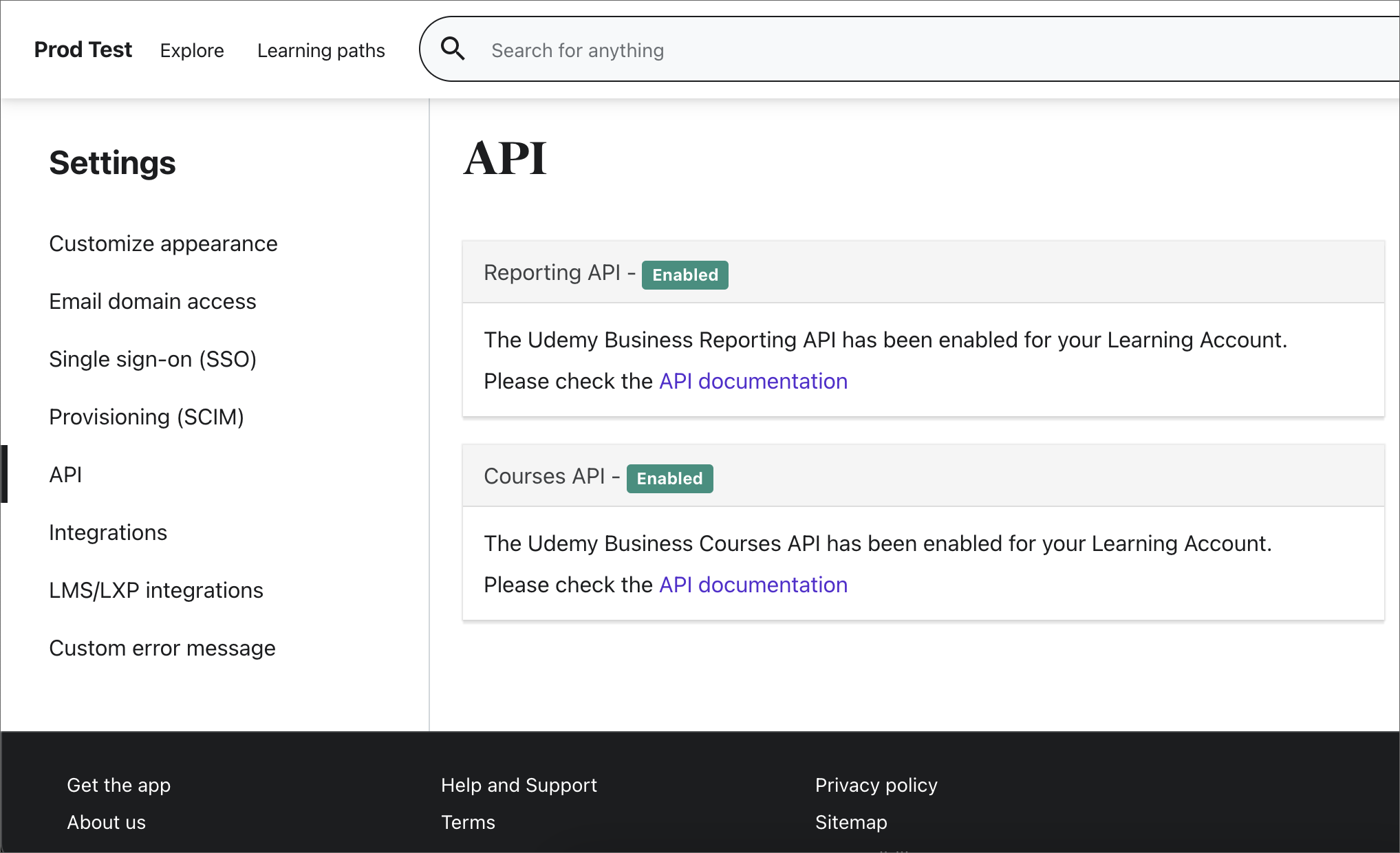
Obtenha o URL do ponto final da API e ACCOUNT_ID a partir da página de descrição geral. Navegue para os métodos suportados para experimentar uma chamada à API. Está pronto para fazer chamadas para as APIs do Udemy Business.
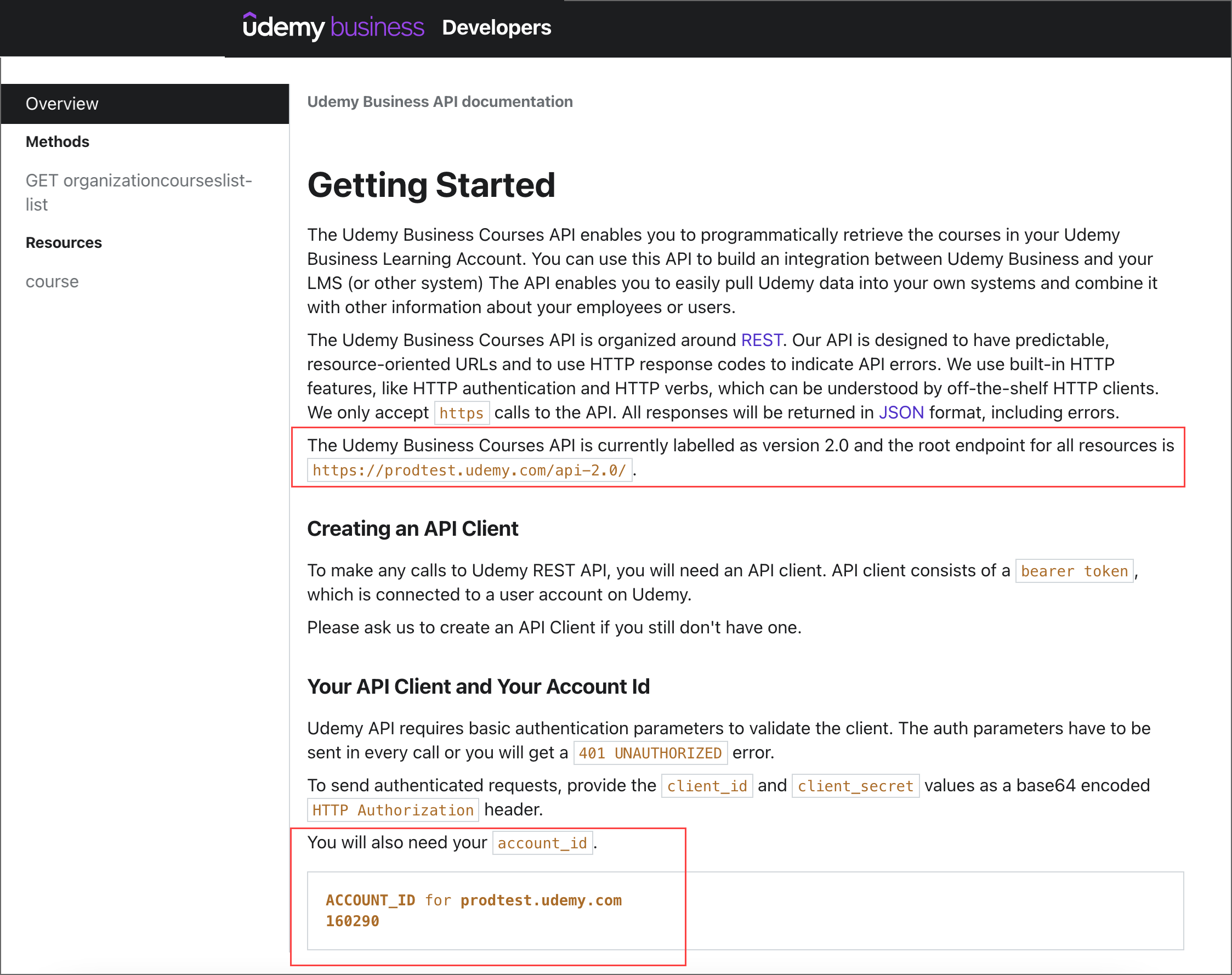
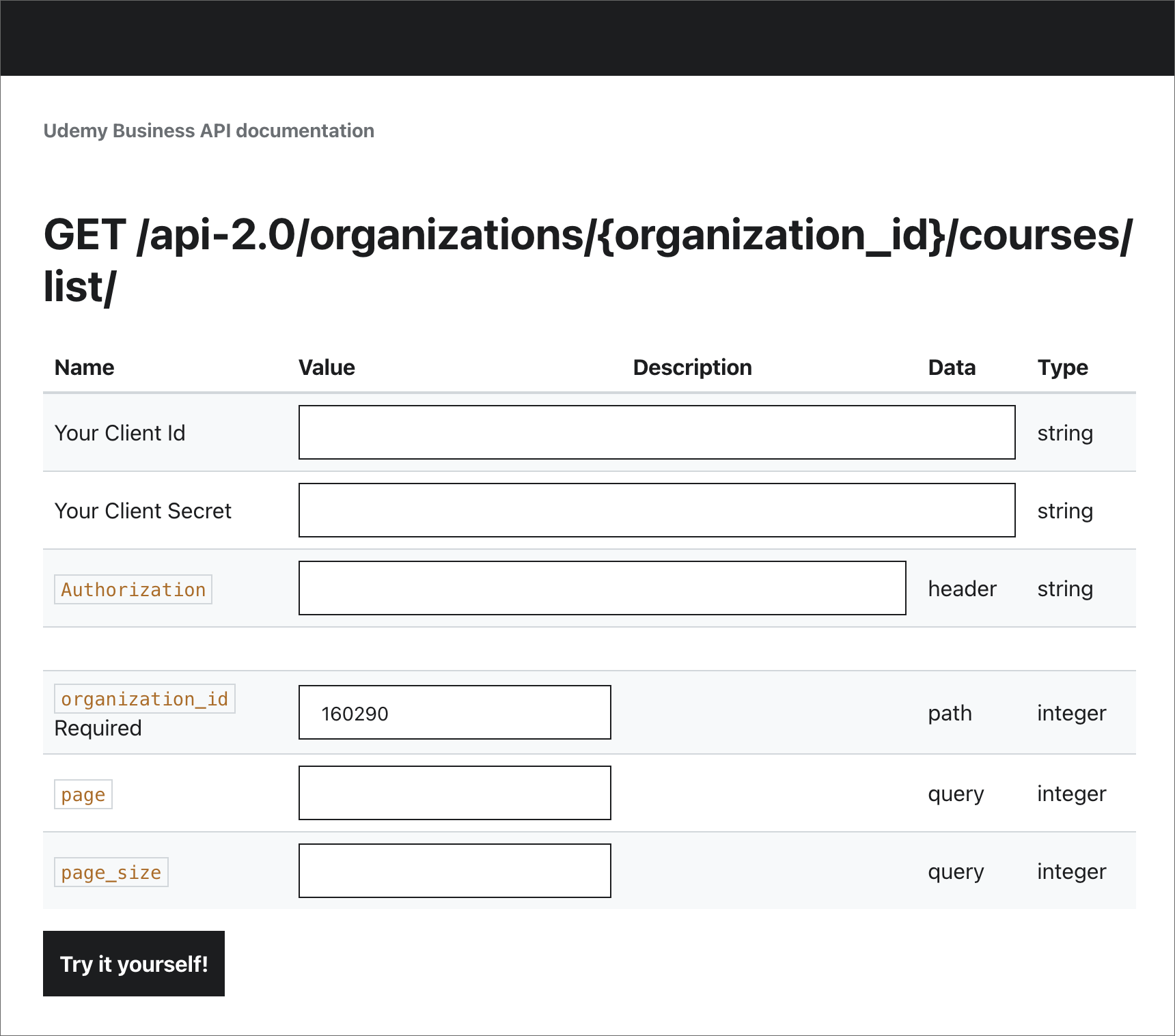
Configurar no separador Viva Learning Administração
Depois de receber os detalhes de configuração necessários do portal do Udemy com os passos anteriores, o administrador de inquilinos tem de configurar o Udemy como uma origem de aprendizagem no separador Viva Learning Administração.
Observação
Terá de ter permissões de administrador do M365 ou gestor de conhecimento no Microsoft 365 para concluir estes passos..
Abra a Aplicação Viva Learning no Teams ou aceda à Aplicação Web Viva Learning
Aceda ao separador Administração no Viva Learning e selecione Gerir Fornecedores no menu esquerdo. Selecione Adicionar Fornecedor
Selecione Udemy na lista e selecione Seguinte.
Preencha os seguintes detalhes de configuração necessários:
-
URL do Anfitrião do Cliente: o URL do ponto final da API recolhido no portal do Udemy no passo 6. Se o URL do ponto final da API for
https://prodtest.udemy.com/api-2.0/, o URL do Anfitrião do Cliente éprodtest.udemy.com. - ID da Organização: o ACCOUNT_ID recolhido do portal do Udemy no passo 6.
- ID de Cliente: o ID de Cliente recolhido no portal do Udemy no passo 4.
- Segredo do Cliente: o Segredo do Cliente recolhido do portal do Udemy no passo 4.
-
URL do Anfitrião do Cliente: o URL do ponto final da API recolhido no portal do Udemy no passo 6. Se o URL do ponto final da API for
Selecione Guardar para ativar o conteúdo do Udemy no Microsoft Viva Learning. Pode demorar até 24 horas para que o conteúdo esteja disponível no Viva Learning.